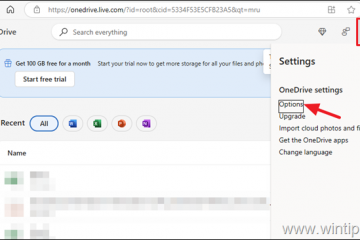.Single.Post-Author, kirjoittaja : Konstantinos tsoukalas, Viimeksi päivitetty : 30. huhtikuuta 2025
Jos et voi ottaa käyttöön muistin eheyttä Windows Security-sovelluksessa, koska yhteensopimattoman laitteen ohjaimen”e1g6032e.sys”, jatka ongelman alla olevaa ongelmaa. href=”https://learn.microsoft.com/en-us/windows-hardware/design/device-experences/oem-hvci-nablement”Target=”_ tyhjä”> muistin eheys on uusi tietoturvaominaisuus Windows 10: n, 11: n ja palvelimen 2016 tai korkeammalla, joka suojaa järjestelmän muistia haitallisilta hyökkäyksiltä. Muistin eheys kytkeytyy oletusarvoisesti useimmissa järjestelmissä, mutta on olemassa useita syitä, jotka saattavat estää tämän tapahtuvan.
Tarkemmin sanottuna muistin eheys voidaan ottaa käyttöön vasta, kun tietokone täyttää seuraavat vähimmäislaitteistoominaisuudet:
-prosessori: Intel 8. sukupolvi tai myöhemmin aloittaen Windows 11: stä, versiosta 22H2 (11. sukupolven ydinprosessorit ja uudemmat vain Windows 11: lle, versio 21H2) AMD Zen 2-arkkitehtuuri ja uudempi Qualcomm Snapdragon 8180 ja uudempi RAM: minimin 8gb (vain sovellettava vain X64-prosessoreille) STORTION: . ssd minimikoko 64 Gt ohjaimet: muistin eheyden yhteensopivat ohjaimet on asennettava. BIOS: Virtualisointi on otettava käyttöön
Koska monet käyttäjät ilmoittavat, että he eivät voi käynnistää muistin eheyttä Windows Security-sovelluksessa (laiteturvallisuus> ydineristyminen), koska ohjain”E1G6032E.SYS”(Intel Pro/1000 MT-sovitin) ei ole yhteensopiva, tämä opas sisältää yksityiskohtaiset ohjeet, koska ratkaisu on ratkaisu. E1G6032E.SYS ei ole yhteensopiva Windows 11: ssä. Hakutyyppi” Device Manager “ja sitten avoin laitteenhallinta tuloksista.
2. Laitehallinnassa laajenna verkkosovittimia ja tarkista, asennetaanko Intel Pro/1000-sovitin vai ei. Sitten, tulos, tee seuraavat:
Jos Intel Pro/1000-sovitin on asennettu (kuten alla olevaan kuvakaappaukseen), siirry menetelmään-1. 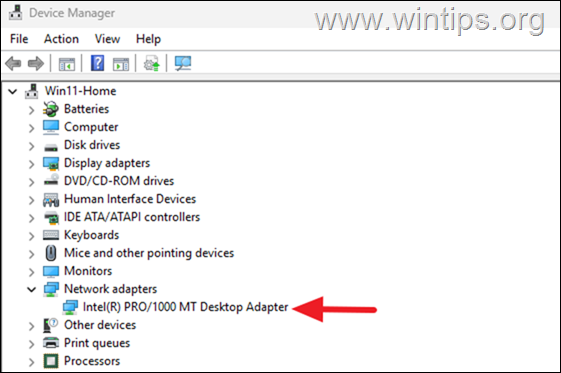 Jos Intel Pro/1000-sovitinta ei ole asennettu ja käytät toisia verkoston mukaisia sovitteita. alla.
Jos Intel Pro/1000-sovitinta ei ole asennettu ja käytät toisia verkoston mukaisia sovitteita. alla. 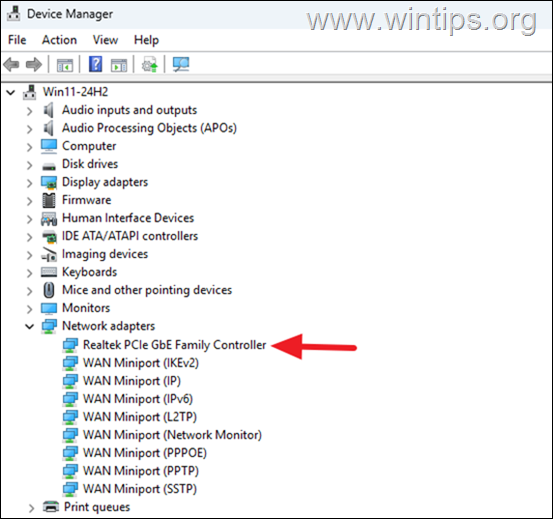
-menetelmä 1. Päivitä Intel Pro/1000 Adapter Drivers. Intel Pro/1000 MT-sovitin, käyttämällä intel-ohjainta ja tukiassistenttia.
1. Lataa INTEL-ohjain ja tuki-avustaja (DSA).
2. Kun lataus on valmis, kaksoisnapsauttavaa -kohdassa” intel-Driver and-tuki-Assistent-Installer “ja install Ohjelma.
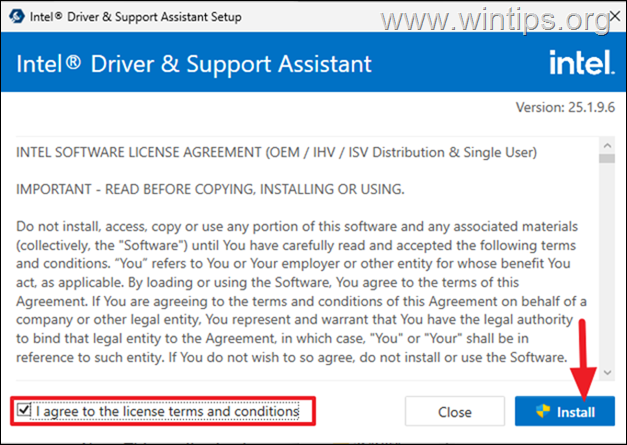
3. ENSIMUSTEN ASENTTI intel-ohjaimen ja tukena-apu src=”https://www.wintips.org/wp-content/uploads/2025/03/image_thumb-111.png”width=”624″korkeus=”437″>
4. Lopuksi, tarkista, jos Intel® Pro/1000-profiilin mukainen versio ja siirry IF: lle. Se.
5. ohjauksen päivittämisen jälkeen, yritä ottaa muistin eheys käyttöön.
* Huomautuksia:
1. Jos”Intel Driver & Support Assistant”ei löydä päivitettyä ohjainta verkkokortillesi, siirry laitevalmistajan tukisivustolle ja katso, löydätkö sieltä uuden ohjaimen laitteelle.
2. Jos jompikumpi valmistajalla on päivitetty ohjain, suosittelen, että ostat ja korvaamaan verkkokorttisi uudemmalla.
-menetelmä 2. Poista E1G6032E.SYS-ohjain autoruneilla. alla.*
* Tärkeää: Käytä tätä ratkaisua vain, jos et omista Intel Pro/1000-sovitinta.
1. Lataa autoruns Microsoftista.
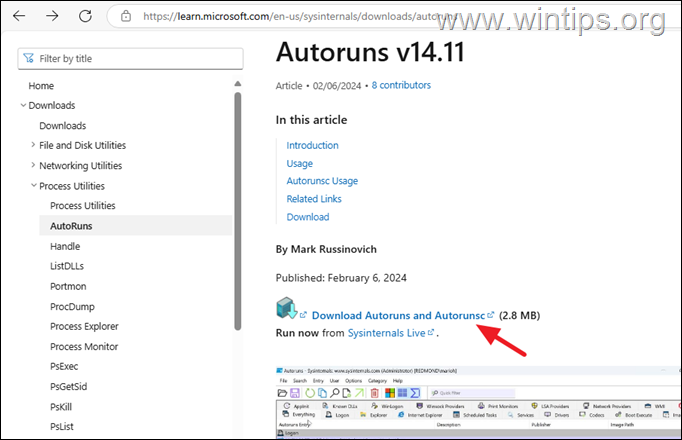
2. Kun lataus on täydellinen, uute “Autoruns.zip”> 3. Sitten hiiren kakkospainikkeella kohdassa” autoruns “-sovellus ja valitse Suorita järjestelmänvalvojana . width=”682″korkeus=”453″>
4. autorunsissa, siirry ohjaimiin -välilehti ja napsauta sitten -vaihtoehtoja ja napsauta Uncheck piilota Windows-merkinnät .
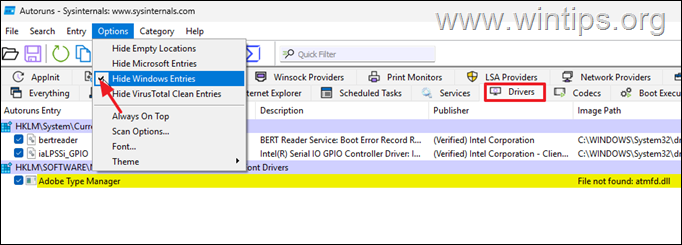
5. paikannus luettelossa it ja strong> it ja strong> strong> it ja strong> it ja strong> strong> strong> strong> strong> strong> strong> strong> strong> strong> strong> strong> it strong> strong> strong> strong> strong> it it poista. Napsauta sitten OK vahvistaaksesi päätöksesi. *
* Huomaa: Jos painamalla OK saat viestin” E1G60 “-sovelluksen poistaminen epäonnistui tietokoneesi -tilassa ja yritä sitten poistaa kuljettaja uudelleen autorunien kanssa.
6. Sitten kytke päälle muistin eheys. Manuaalisesti.
Jos et voi poistaa e1g6032e.sys autoruneilla tai jos sen poistamisen jälkeen et silti voi ottaa muistin eheyttä käyttöön, jatka ja poista se myös seuraavista paikoista: C: \ Windows \ System32 \ Drivers C: \ Windows \ System32 \ Driverstore \ Filerepository \ Nete1g3e.inf_amd64_1bcc7029f170b19a C: \ Windows \ winsxs \ amd64_dual_nete1g3e.inf_31bf3856ad364e35_10.0.26100.1_none_a311a7a5646b760b Tehtävänä, helposti: 1. PC vasemmalla ja valitse paikallinen levy (c:) 2. Kirjoita hakuun” e1g6032e.sys “ja paina kirjoita. 3. Tiedosto”e1g6032e.sys”ja paina delete kaikkien niiden poistamiseksi. Se on se! Mikä menetelmä toimi sinulle? Jos tämä artikkeli oli sinulle hyödyllinen, harkitse tukemista meitä tekemällä lahjoitusta. Jopa 1 dollaria voi tehdä meille valtavan eron pyrkimyksessämme jatkaa muiden auttamista pitäen tämän sivuston ilmaisena: <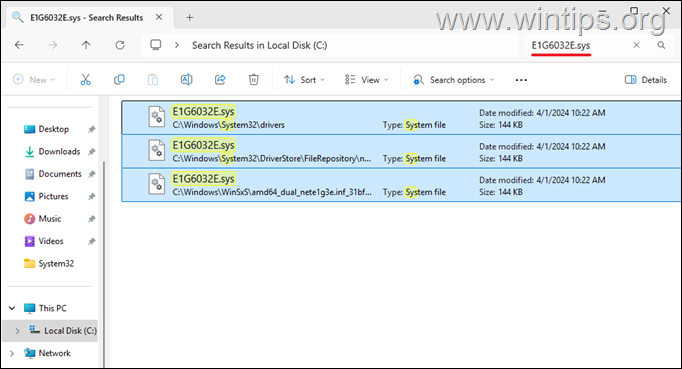 tietokoneesi ja sitten kytke päälle muistin eheys.
tietokoneesi ja sitten kytke päälle muistin eheys.
Kerro minulle, onko tämä opas auttanut sinua jättämällä kommenttisi kokemuksestasi. Pidä ja jaa tämä opas muiden auttamiseksi.  Konstantinos on Winting.Org. Vuodesta 1995 hän työskentelee ja tarjoaa IT-tukea tietokoneen ja verkon asiantuntijana yksilöille ja suurille yrityksille. Hän on erikoistunut Windows-tai muihin Microsoft-tuotteisiin liittyviin ongelmiin (Windows Server, Office, Microsoft 365 jne.). Viimeisimmät viestit Konstantinos Tsoukalas (katso kaikki)
Konstantinos on Winting.Org. Vuodesta 1995 hän työskentelee ja tarjoaa IT-tukea tietokoneen ja verkon asiantuntijana yksilöille ja suurille yrityksille. Hän on erikoistunut Windows-tai muihin Microsoft-tuotteisiin liittyviin ongelmiin (Windows Server, Office, Microsoft 365 jne.). Viimeisimmät viestit Konstantinos Tsoukalas (katso kaikki)